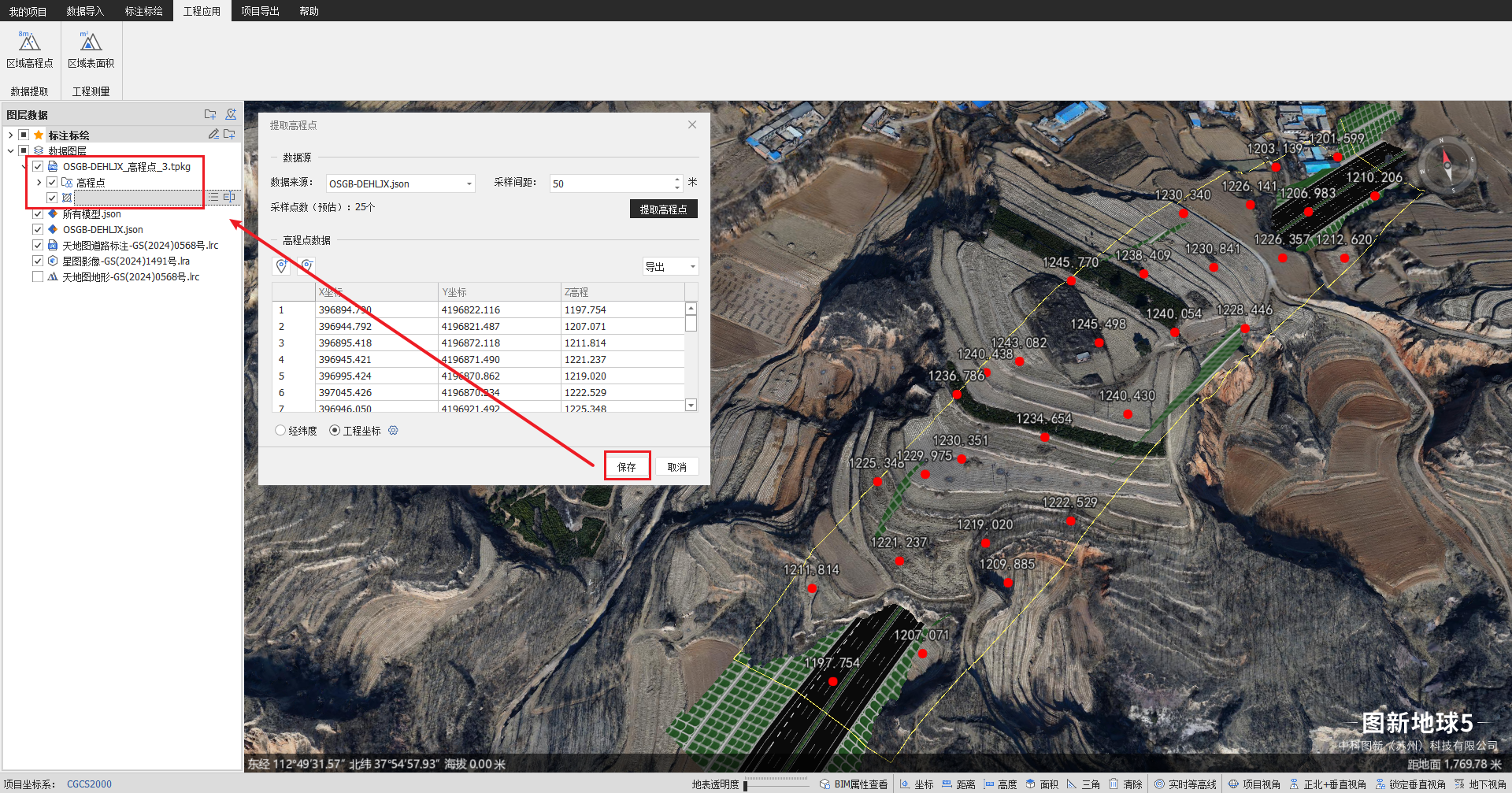# 区域高程点
工程应用中,往往需要基于高精度无人机航测成果数据进行高程点提取,用于计算表面积、生成等高线或者作为地形参考点,以便在设计中应用。
在图新地球内,根据加载到场景中的倾斜模型或地形文件,按照设定的采样间距进行等距采样,得到采样点对应的坐标信息和高程信息,根据采样结果可使用增加、删除高程点工具在场景中可视化调整,最后将结果输出为.dat、.xls格式的三维点数据集。
# 操作步骤:
# 1、工程应用 -- 提取高程点
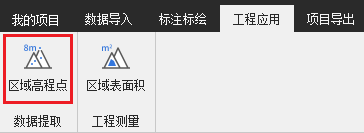
# 2、绘制或选取提取高程点的范围
绘制面:直接在地图上绘制需要采样的范围,按照绘制范围进行提取。
选择面:选择已经加载到地图中的面,按照该面范围进行提取。
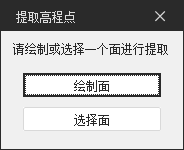
通过面提取:在场景中已有的面要素右键,选择“提取高程点”,按照该面范围进行提取。
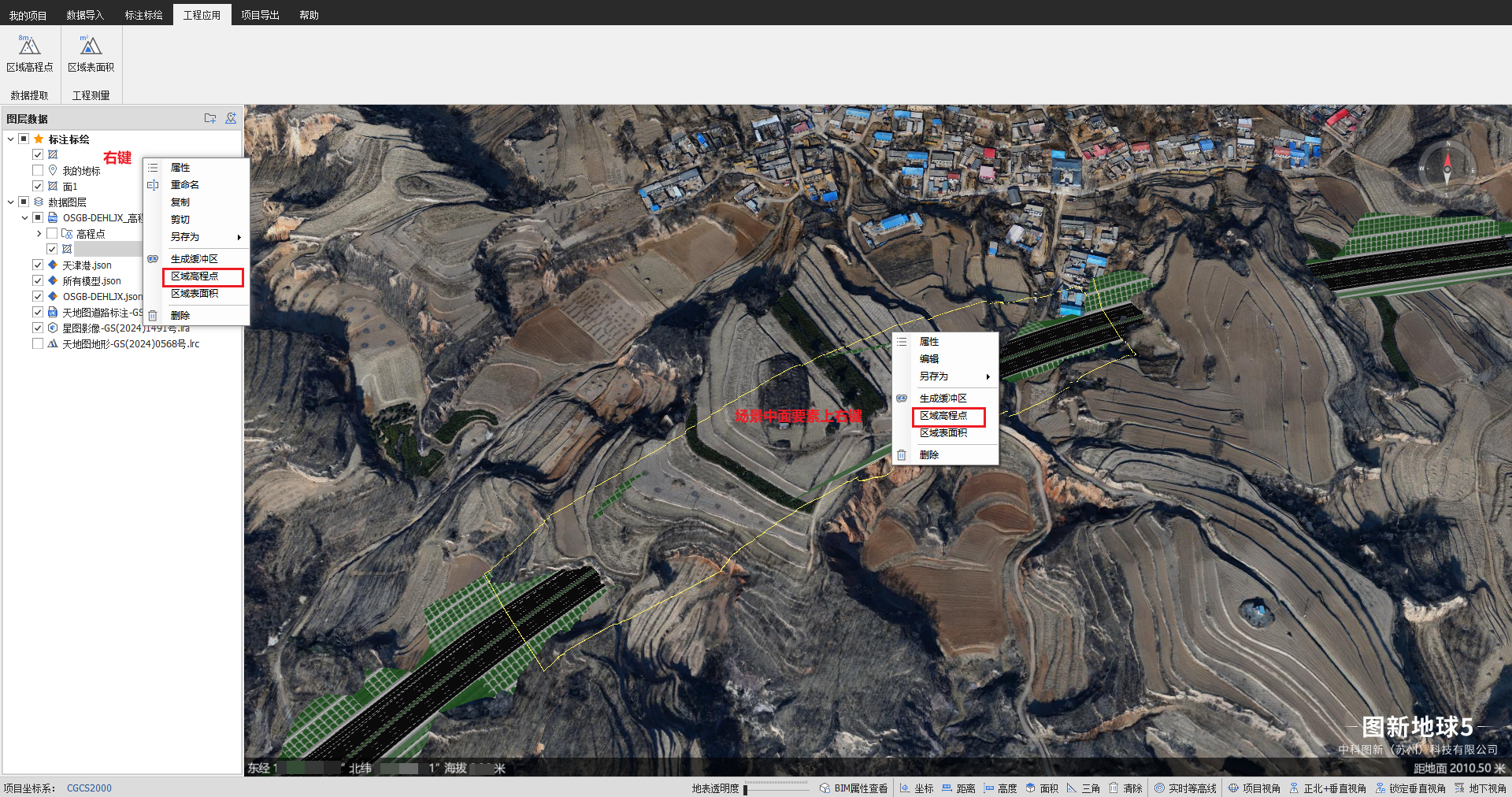
# 3、设置数据来源、采样间距
数据来源默认选择为当前提取范围的倾斜模型、地形,可手动选择其他已加载到场景中的倾斜、地形数据。
采样间距默认为10m,可根据工程实际需要手动调整采样间距,最小可设置为0.1m。
【根据提取范围和采样距离会预估采样点个数,建议小于10000个,一次性提取较多可能会消耗大量性能出现卡顿的现象。】
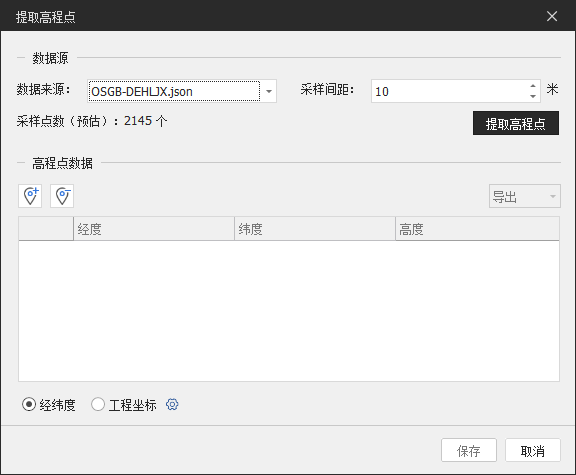
# 4、高程点结果展示
点击“提取高程点”,场景中会显示所有高程点结果,并且在列表中显示每个高程点对应的坐标信息和高程信息。
在场景中选择某个点,列表中会联动高亮显示对应高程点信息。反之,在列表中双击选中某一行,场景中会定位到对应的高程点。
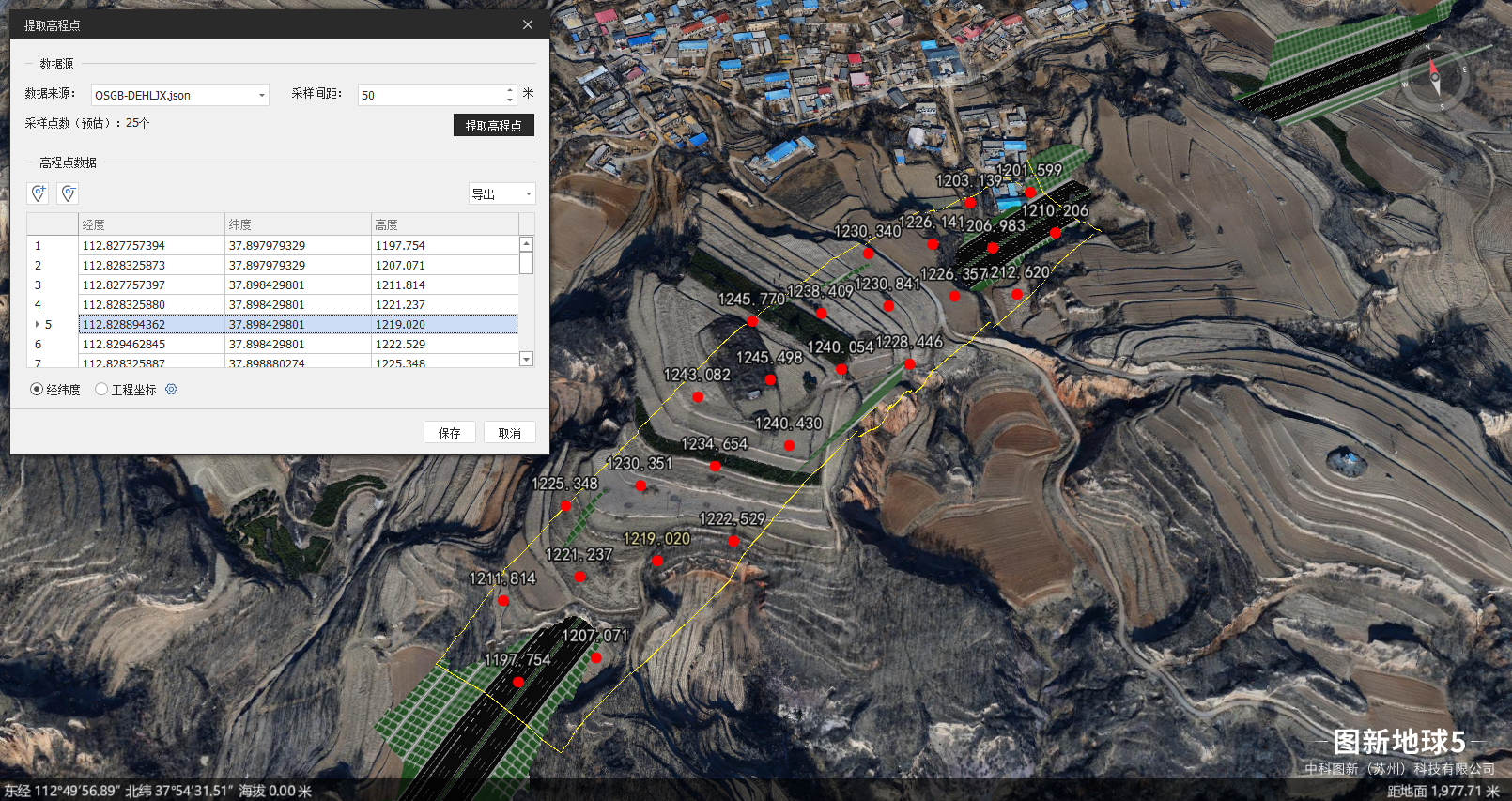
# 5、增删高程点
针对自动提取的高程点结果,可进行新增或删除。
(1)增加高程点
用 工具在场景中连续增加高程点。
工具在场景中连续增加高程点。
(2)删除高程点
用  工具在场景中连续删除高程点,或在表格中可右键删除整行数据,并且场景中会删除对应高程点。
工具在场景中连续删除高程点,或在表格中可右键删除整行数据,并且场景中会删除对应高程点。
# 6、坐标系设置
有项目坐标系默认为工程坐标,没有则默认显示经纬度信息,可通过 设置工程坐标系切换显示工程坐标。
设置工程坐标系切换显示工程坐标。
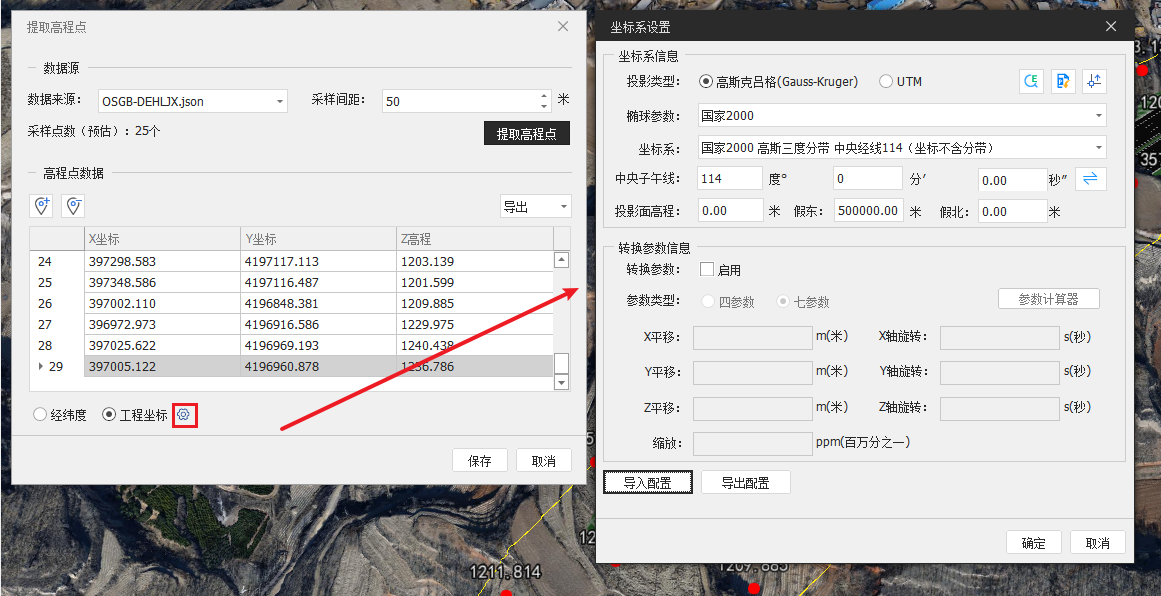
# 7、高程点成果导出
点击“导出”,选择“高程点.dat”或者“分析结果.xls”。
(1)高程点.dat
导出.dat格式必须设置工程坐标系,dat文件为标准格式文件,可应用于其他软件进行使用。
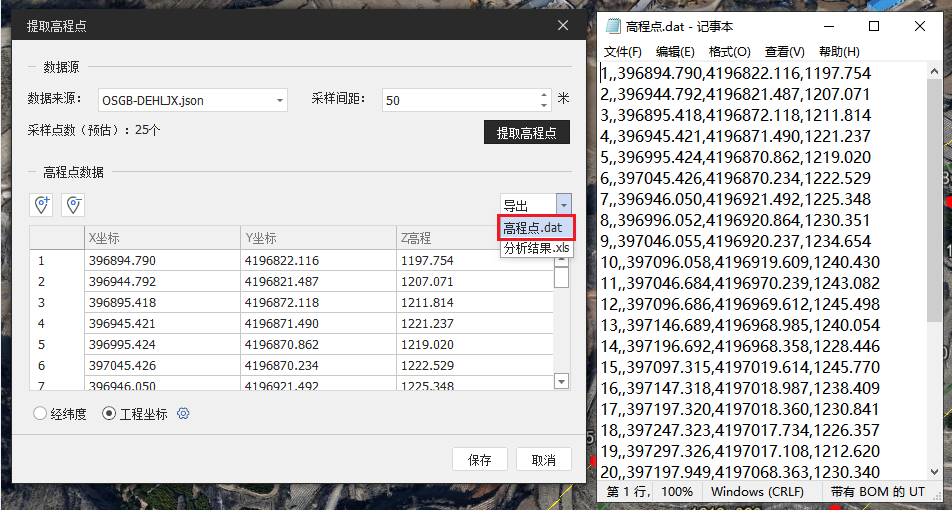
(2)分析结果.xls
将高程点经纬度、工程坐标信息存储在一个xls格式表格中,用WPS或Excel打开即可。
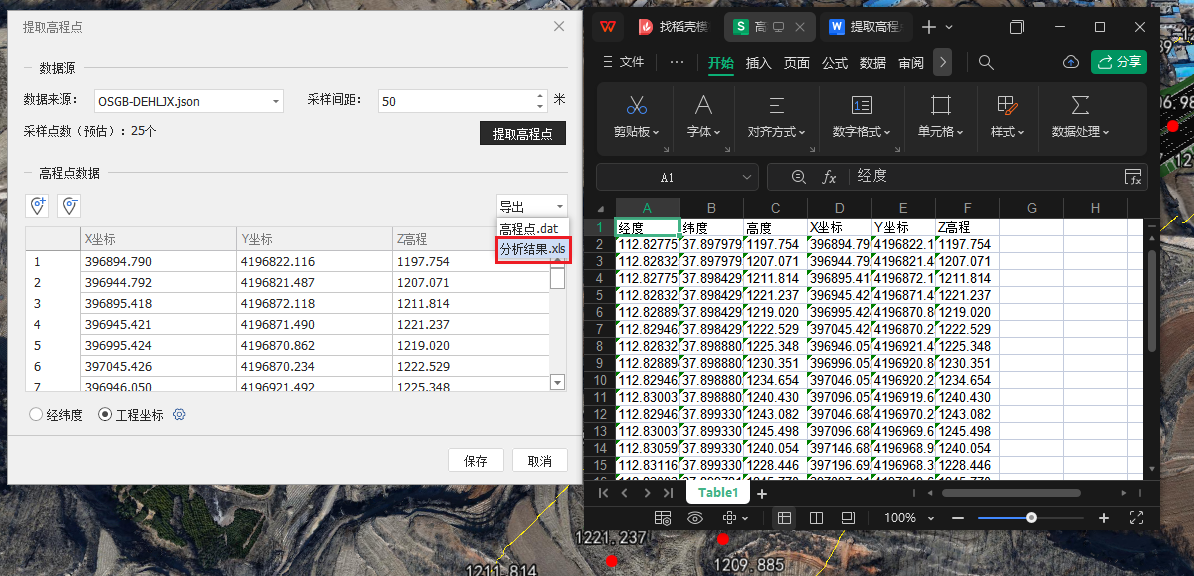
# 8、高程点保存
点击“保存”,将所有高程点结果和当前提取范围面保存到一个tpkg矢量文件到该工程项目中,保存成功后,并自动加载到场景中。